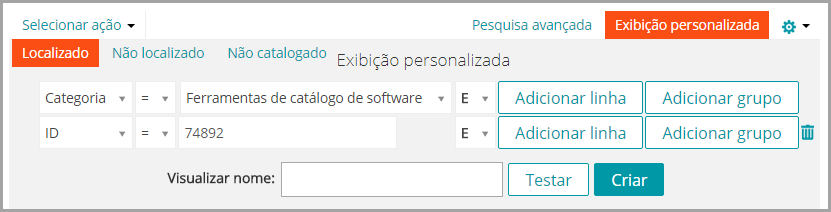Adição de informações de trabalho a tíquetes
Adição de informações de trabalho a tíquetes
|
1. |
|
a. |
Faça login no Console do administrador da solução: https://appliance_hostname/admin. Ou, se a opção Mostrar menu da organização no cabeçalho administrativo estiver ativada nas Configurações gerais da solução, selecione uma organização na lista suspensa no canto superior direito da página, ao lado das informações de login. |
|
b. |
|
2. |
|
3. |
|
A hora em que o trabalho é iniciado (formato de relógio 24 horas). | |
|
A hora em que o trabalho é encerrado (formato de relógio 24 horas). | |
|
5. |
Uso das visualizações padrão para tíquetes
Uso das visualizações padrão para tíquetes
|
1. |
|
a. |
Faça login no Console do administrador da solução: https://appliance_hostname/admin. Ou, se a opção Mostrar menu da organização no cabeçalho administrativo estiver ativada nas Configurações gerais da solução, selecione uma organização na lista suspensa no canto superior direito da página, ao lado das informações de login. |
|
b. |
|
2. |
Definir a visualização personalizada como padrão. Consulte Definir uma exibição como padrão para tíquetes.
Criar exibições personalizadas de tíquetes
Criar exibições personalizadas de tíquetes
É possível criar visualizações personalizadas para restringir o tipo ou número de tíquetes do Service desk exibidos na página Tíquetes. Isso lhe permite visualizar apenas os tíquetes que você deseja ver.
|
1. |
|
a. |
Faça login no Console do administrador da solução: https://appliance_hostname/admin. Ou, se a opção Mostrar menu da organização no cabeçalho administrativo estiver ativada nas Configurações gerais da solução, selecione uma organização na lista suspensa no canto superior direito da página, ao lado das informações de login. |
|
b. |
|
2. |
|
4. |
|
5. |
Definir a visualização personalizada como padrão. Consulte Definir uma exibição como padrão para tíquetes.
Definir uma exibição como padrão para tíquetes
Definir uma exibição como padrão para tíquetes
É possível definir uma exibição como padrão da página Tíquetes do Service desk. A exibição padrão é específica do usuário e deve ser configurada para cada usuário independentemente.
|
1. |
|
a. |
Faça login no Console do administrador da solução: https://appliance_hostname/admin. Ou, se a opção Mostrar menu da organização no cabeçalho administrativo estiver ativada nas Configurações gerais da solução, selecione uma organização na lista suspensa no canto superior direito da página, ao lado das informações de login. |
|
b. |
|
2. |
Opcional: Clique na guia Exibição personalizada sobre a lista à direita e escolha as configurações para a exibição personalizada. Consulte Criar exibições personalizadas de tíquetes. |
|
3. |